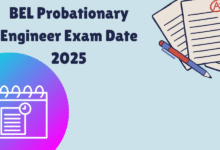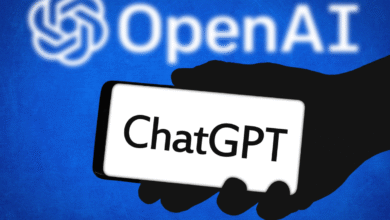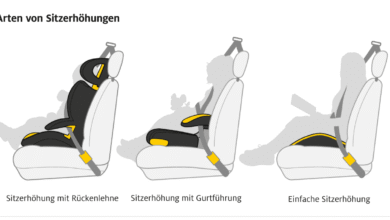Google als Startseite festlegen – So geht’s einfach und schnell in jedem Browser
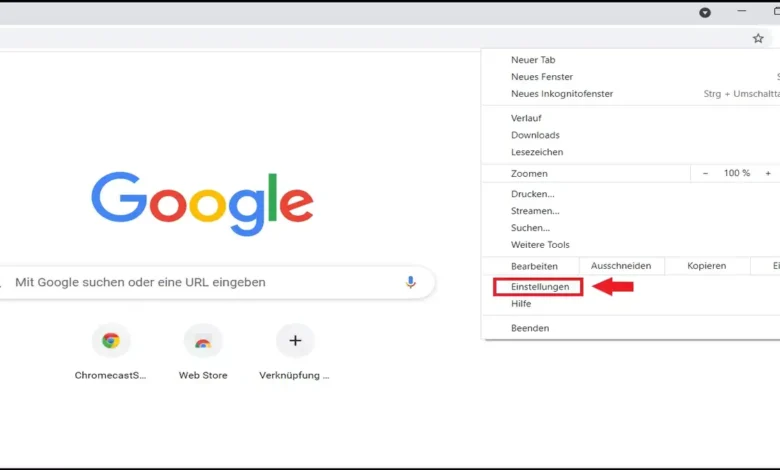
Erfahre, wie du ganz einfach Google als Startseite festlegen kannst – für Chrome, Firefox, Edge und Safari. Tipps, Vorteile und FAQs leicht verständlich erklärt.
Warum sollte man Google als Startseite festlegen?
Google ist seit Jahren die beliebteste Suchmaschine der Welt. Sie ist schnell, einfach zu bedienen und liefert zuverlässige Ergebnisse. Wenn du Google als Startseite festlegst, kannst du direkt nach dem Start deines Browsers sofort mit dem Suchen beginnen. Kein Umweg, kein lästiges Tippen in die Adressleiste – einfach sofort loslegen. Es spart Zeit und macht den täglichen Internetgebrauch effizienter.
Besonders praktisch ist es auch für Leute, die viel recherchieren oder beruflich oft im Internet unterwegs sind. Wenn du zu denen gehörst, die ihren Tag mit dem Surfen im Netz starten, dann ist es absolut sinnvoll, Google als erste Anlaufstelle einzurichten. Einfacher kann der Zugriff auf Wissen und Informationen kaum sein.
So legst du Google als Startseite fest
Die Einrichtung von Google als Startseite ist in wenigen Schritten erledigt. Je nachdem, welchen Browser du verwendest, unterscheidet sich der Weg ein wenig. Die gute Nachricht: Es ist bei allen gängigen Browsern möglich und sehr unkompliziert.
Nimm dir ein paar Minuten Zeit, um die Einstellungen vorzunehmen. Ob Chrome, Firefox, Edge oder Safari – wir zeigen dir, wie du Google als Startseite festlegen kannst. Danach musst du es nie wieder tun, außer du willst etwas ändern. So hast du Google immer direkt griffbereit.
Google als Startseite in Google Chrome festlegen
Wenn du Chrome nutzt, ist die Umstellung besonders einfach. Der Browser stammt direkt von Google, also ist die Integration naheliegend.
Öffne die Einstellungen über die drei Punkte oben rechts. Navigiere zu “Beim Start” und wähle dort “Bestimmte Seite oder Seiten öffnen”. Gib dort www.google.de ein. Speichern und fertig. Schon hast du Google als Startseite.
Du kannst auch das Häkchen bei “Startseite anzeigen” setzen und ebenfalls www.google.de als Adresse eintragen. So hast du die Google-Seite nicht nur beim Öffnen des Browsers, sondern auch als Home-Button oben im Fenster.
Google als Startseite im Mozilla Firefox festlegen
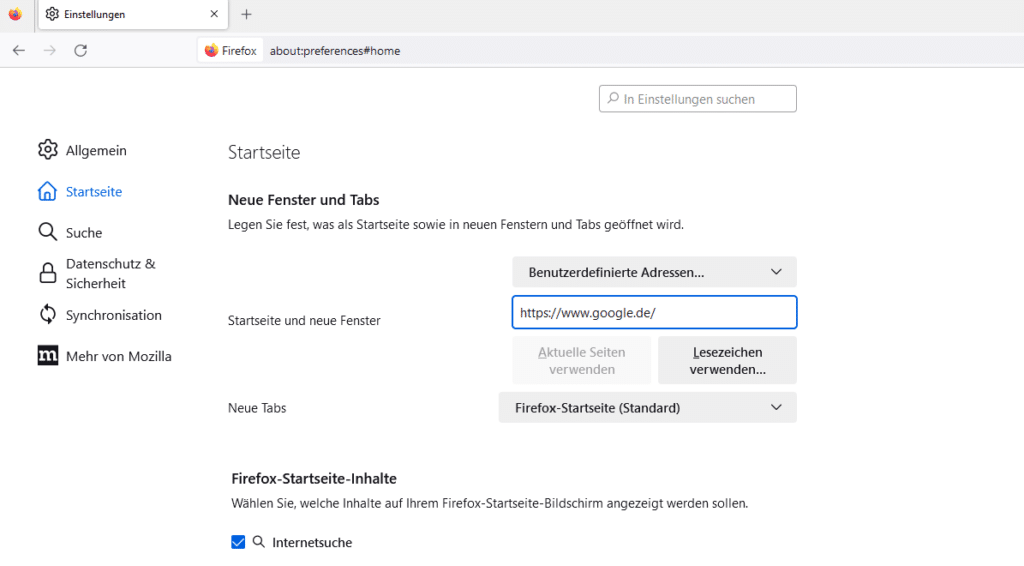
Firefox ist für seine Anpassbarkeit bekannt. Auch hier kannst du Google ganz einfach als Startseite einstellen.
Gehe in die Einstellungen über das Drei-Strich-Menü rechts oben. Klicke auf “Startseite” im linken Menü. Unter “Startseite und neue Fenster” wählst du “Benutzerdefinierte URLs” und trägst www.google.de ein. Das war’s schon.
Wenn du möchtest, kannst du auch die neue Tab-Seite anpassen, damit Google auch dort angezeigt wird. So hast du die Suchmaschine immer parat, egal wie du den Browser benutzt.
Google als Startseite in Microsoft Edge festlegen
Edge basiert mittlerweile auf Chromium und ist damit Chrome sehr ähnlich. Auch hier ist die Einrichtung von Google als Startseite simpel.
Öffne das Drei-Punkte-Menü oben rechts und gehe zu “Einstellungen”. Unter “Beim Start” wählst du “Bestimmte Seite oder Seiten öffnen”. Gib www.google.de ein und klicke auf Speichern.
Du kannst auch die Schaltfläche “Startseite” aktivieren und mit der Google-Adresse belegen. So erreichst du Google mit einem Klick auf das kleine Haus-Icon.
Google als Startseite in Safari festlegen
Auf Apple-Geräten wie dem Mac ist Safari der Standardbrowser. Auch hier ist es kein Hexenwerk, Google als Startseite festzulegen.
Öffne Safari und gehe zu den Einstellungen über “Safari” im oberen Menü. Unter “Allgemein” findest du das Feld “Startseite”. Trage dort www.google.de ein. Danach einfach Safari neu starten, und du landest direkt bei Google.
Safari merkt sich auch, welche Seite du zuletzt geöffnet hattest. Wenn du möchtest, kannst du Google als letzte geöffnete Seite speichern, damit du immer wieder da weitermachen kannst.
Vorteile, Google als Startseite zu nutzen
Es gibt viele gute Gründe, warum du Google als Startseite festlegen solltest. Zunächst einmal ist da die Zeitersparnis. Jeder Klick weniger spart auf Dauer richtig viel Zeit, besonders wenn du oft im Internet unterwegs bist.
Dann ist da die Benutzerfreundlichkeit. Google ist extrem übersichtlich und einfach aufgebaut. Google als Startseite festlegen Kein Schnickschnack, keine ablenkenden Inhalte – einfach nur die Suchleiste. Perfekt, um schnell das zu finden, was du brauchst.
Suchgewohnheiten verbessern mit Google
Wenn du Google zur Startseite machst, veränderst du auch deine Suchgewohnheiten positiv. Google als Startseite festlegen Du wirst schneller, gezielter und effizienter.
Außerdem bekommst du mit Google immer aktuelle Infos. Google als Startseite festlegen Die Suchmaschine wird ständig aktualisiert und liefert relevante Ergebnisse. Ob News, Wetter oder Übersetzungen – alles ist nur einen Klick entfernt.
Personalisierte Nutzung von Google
Wenn du dich mit deinem Google-Konto anmeldest, kannst du noch mehr rausholen. Google als Startseite festlegen Personalisierte Suchergebnisse, gespeicherte Suchanfragen, Kalender- und Gmail-Integration – alles ist miteinander verknüpft.
Die Startseite wird so zu deinem zentralen Internet-Hub. Google als Startseite festlegen Du kannst dir sogar eigene Shortcuts setzen oder News-Widgets hinzufügen, um noch produktiver zu sein.
Mobil Google als Startseite einrichten
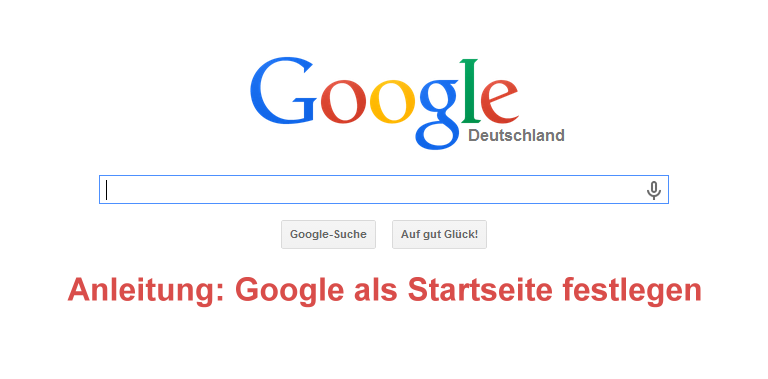
Auch auf deinem Smartphone kannst du Google als Startseite nutzen. In der Regel geht das über die Einstellungen deines mobilen Browsers.
Ob Chrome, Safari oder ein anderer Android-Browser: Gib in den Einstellungen als Startseite www.google.de ein. Damit hast du auch unterwegs immer den direkten Draht zur Suchmaschine.
Probleme beim Festlegen der Startseite? Hier sind Lösungen
Manchmal kann es vorkommen, dass sich die Startseite nicht speichern lässt. Google als Startseite festlegen Das kann an Erweiterungen, fehlerhaften Einstellungen oder Sicherheitsrichtlinien liegen.
Prüfe, ob eine Browser-Erweiterung die Startseite blockiert. Setze die Einstellungen zurück oder aktualisiere den Browser. In extremen Fällen hilft eine Neuinstallation.
Zitate zur Nutzung von Google
“Google ist nicht nur eine Suchmaschine, sondern ein Tor zur digitalen Welt.” – Internetexperte
“Wer Google als Startseite nutzt, spart nicht nur Zeit, sondern bleibt auch besser informiert.” – Digital Coach
Tabelle: Google als Startseite festlegen in verschiedenen Browsern
| Browser | Weg zur Einstellung |
|---|---|
| Google Chrome | Einstellungen > Beim Start > Bestimmte Seite setzen |
| Mozilla Firefox | Einstellungen > Startseite > Benutzerdefinierte URL |
| Microsoft Edge | Einstellungen > Beim Start > Seite festlegen |
| Safari | Einstellungen > Allgemein > Startseite |
Häufig gestellte Fragen (FAQs)
Wie kann ich Google als Startseite in Chrome einstellen?
Gehe in die Einstellungen, wähle “Beim Start” und setze “Bestimmte Seite öffnen”. Trage dort www.google.de ein und speichere die Änderung.
Warum sollte ich Google als Startseite verwenden?
Google ist schnell, effizient und liefert exakte Suchergebnisse. Es spart Zeit und erleichtert den Zugang zu Informationen.
Was tun, wenn sich die Startseite nicht ändern lässt?
Prüfe auf Erweiterungen oder Sicherheitssoftware, die Änderungen blockieren. Browser-Update oder Reset hilft meist weiter.
Kann ich Google auch mobil als Startseite festlegen?
Ja. Im mobilen Browser die Einstellungen öffnen und www.google.de als Startseite eintragen.
Ist das Festlegen von Google als Startseite sicher?
Absolut. Google ist eine vertrauenswürdige Plattform mit hohen Sicherheitsstandards.
Fazit
Google als Startseite festlegen ist ein kleiner Schritt mit großer Wirkung. Du machst dir das Leben einfacher, schneller und produktiver. Egal ob auf dem PC oder Smartphone – mit Google startest du effizient ins Internet.